Windows-operativsystemet kommer med et bredt utvalg av forhåndsinstallerte applikasjoner designet for å optimalisere brukeropplevelsen. Blant disse finner vi produktivitetsverktøy, i tillegg til programmer som er spesifikt utviklet for å ivareta sikkerheten til brukere og deres data. MRT.exe er en slik komponent, inkludert i Windows. Til tross for at den primære funksjonen er å beskytte mot skadelige filer, kan høy CPU-bruk forårsaket av MRT.exe være en utfordring. Hvis du spør deg selv, hva er egentlig MRT.exe? Da er du kommet til rett sted. Denne artikkelen vil gi deg innsikt i MRT.exe på Windows 10, og forklare hvordan man kan håndtere problemer med høyt ressursforbruk.
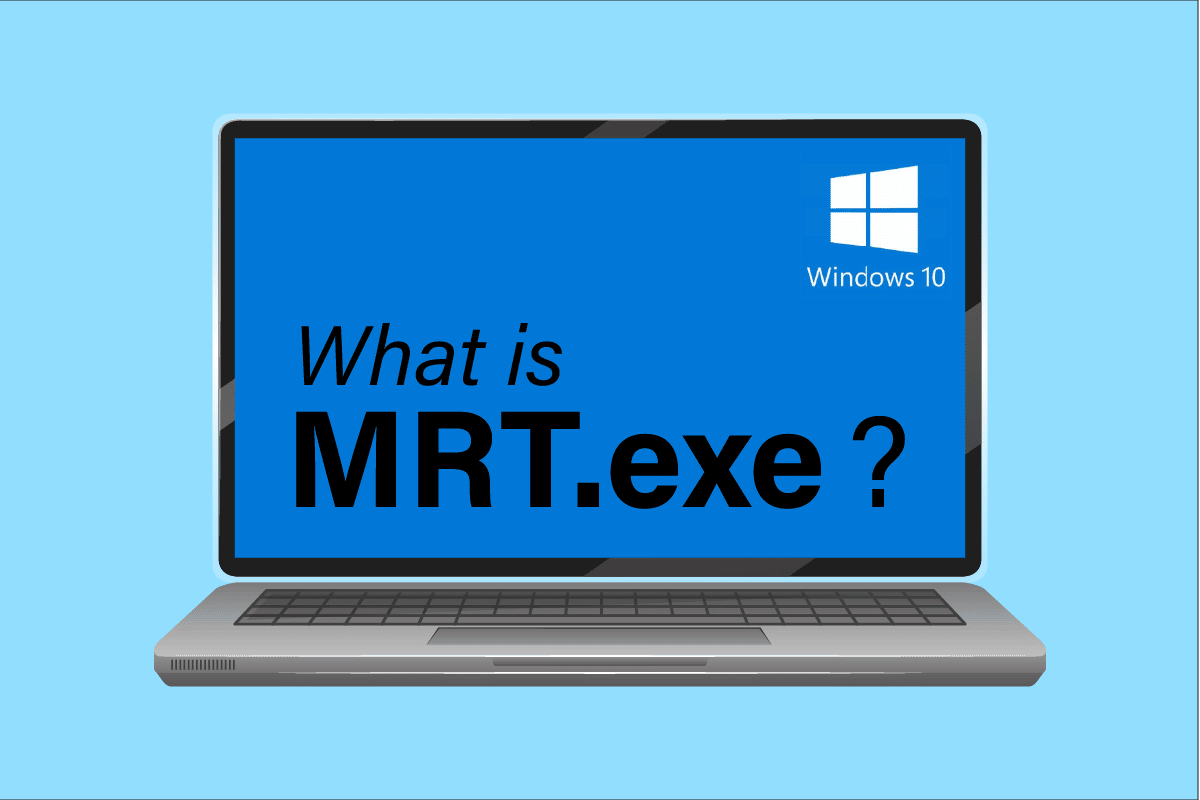
Hva er funksjonen til MRT.exe i Windows 10?
Verktøyet for fjerning av skadelig programvare (MSRT), ofte forkortet til MRT, er et program som jevnlig skanner datamaskinen for å oppdage og eliminere potensielt skadelige filer. Dette verktøyet kan aktiveres via den kjørbare filen MRT.exe i Windows 10.
- Det brukes til å identifisere virus som trojanere og ormer.
- Det er en standardinstallasjon levert av Microsoft.
- Standardplasseringen for filen er C:WindowsSystem32.
- Programmet utfører vanligvis en bakgrunnsskanning månedlig for å sjekke datamaskinens filer.
- Brukere har også muligheten til å starte manuelle hurtig- eller fullstendige systemsøk.
- Programmet genererer en loggrapport (.mrt-logg) som dokumenterer alle utførte operasjoner, inkludert skannede filer, identifiserte infeksjoner og fjernede filer.
Løsning på problemer med høy CPU-bruk forårsaket av MRT.exe
Etter å ha besvart spørsmålet «Hva er MRT.exe?», la oss se på et vanlig problem som oppstår når MRT.exe kjører i Windows 10. I noen tilfeller kan programmet kreve store mengder CPU-ressurser, noe som resulterer i overdrevent ressursforbruk. Mange brukere har rapportert tilfeller av høy CPU-bruk ved kjøring av MRT.exe. Dette problemet kan løses ved å avslutte MRT.exe via Oppgavebehandling. Her er trinnene du kan følge:
1. Åpne Oppgavebehandling ved å trykke på Windows-tasten og skrive «Oppgavebehandling», og deretter klikke på «Åpne».
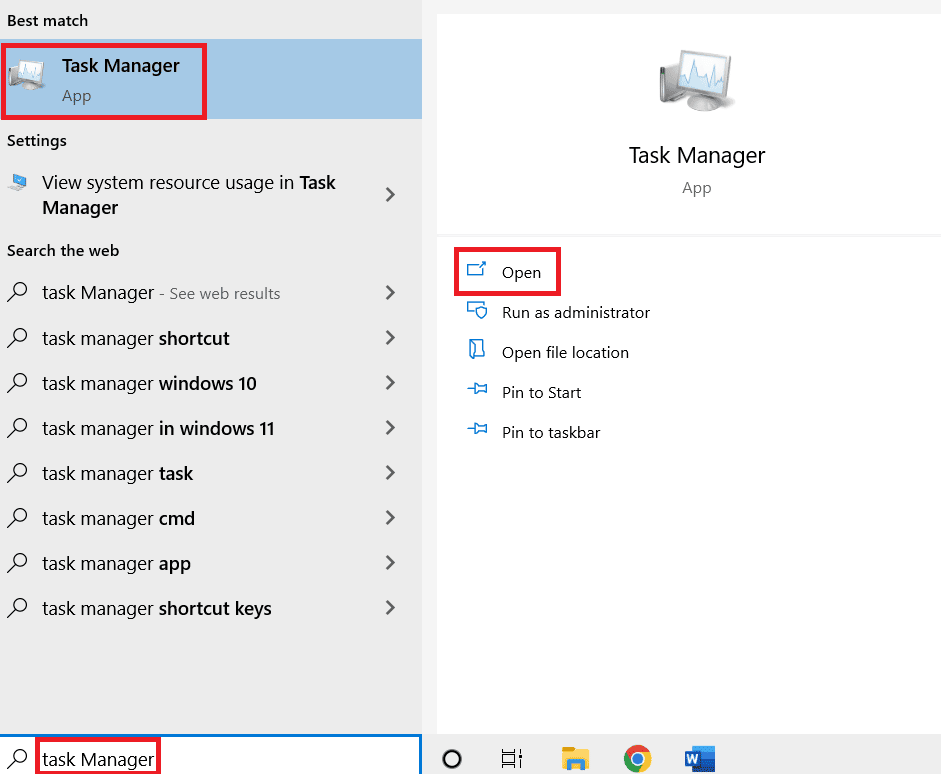
2. Naviger til «Detaljer»-fanen i Oppgavebehandling.
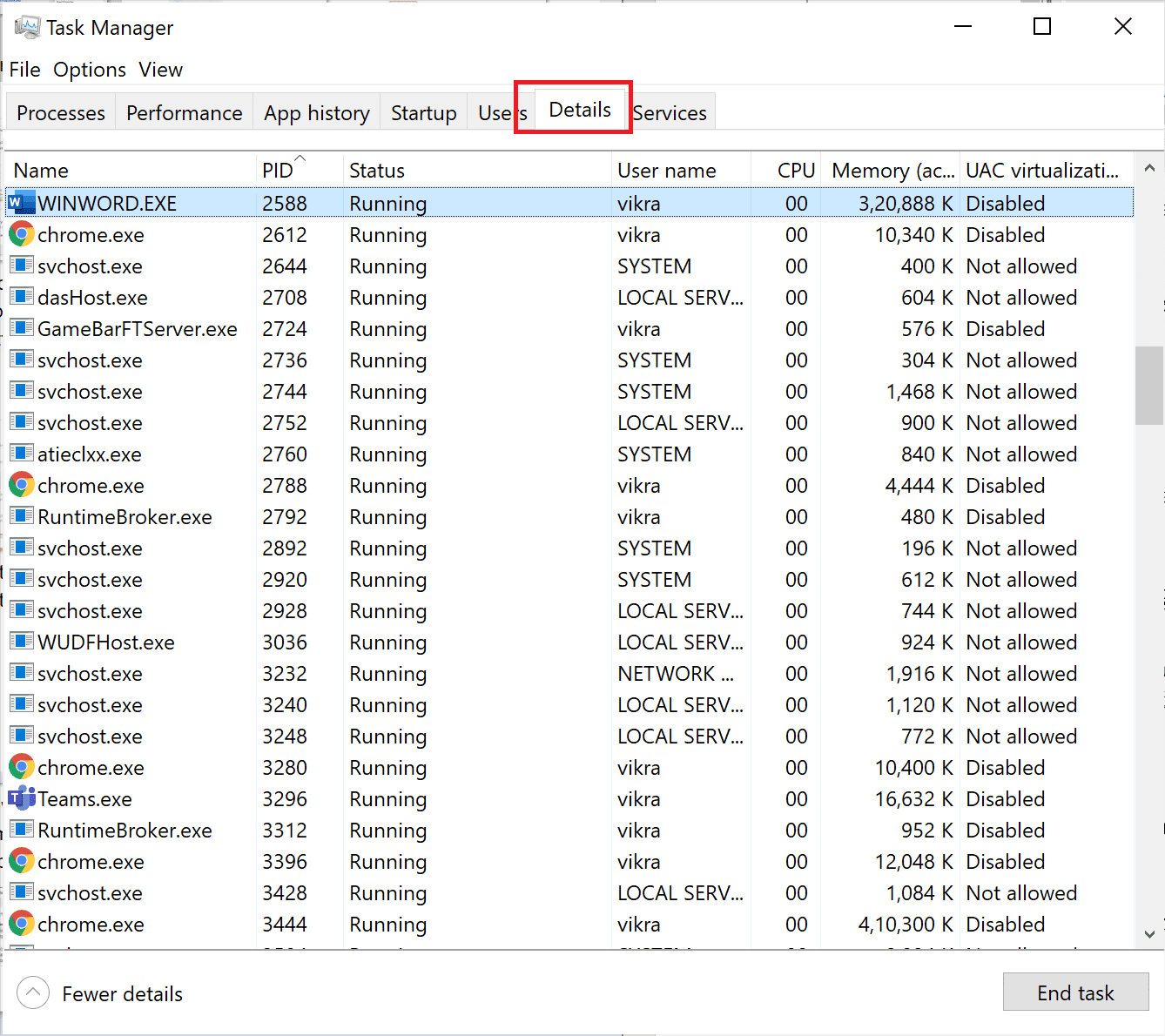
3. Finn MRT.exe i listen over detaljer.
4. Høyreklikk på MRT.exe og velg «Avslutt oppgave».
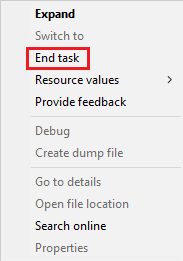
Dette vil stoppe MRT.exe og frigjøre CPU-ressurser.
Ofte stilte spørsmål (FAQ)
Q1. Hvordan starter man MRT.exe?
Svar: MRT.exe finnes i C:WindowsSystem32. Du kan starte programmet ved å kjøre den kjørbare filen derfra. Du kan også bruke Kjør-dialogen ved å skrive inn MRT.exe og trykke Enter.
Q2. Er MRT det samme som et antivirusprogram?
Svar: Nei, de har forskjellige funksjoner. Et antivirusprogram er utviklet for å oppdage en bredere spekter av skadelig programvare og virus sammenlignet med MRT. MRT forhindrer heller ikke infeksjon av systemfiler, men kan kun oppdage og fjerne skadelige filer etter at de har infisert systemet. Et antivirusprogram kan derimot forhindre at filer blir infisert.
Q3. Er det trygt å kjøre MRT.exe?
Svar: Ja, programmet er godkjent av Microsoft og er utviklet for å være kompatibelt med Windows. Det kan likevel forekomme ondsinnede filer som er forkledd som MRT.exe. Hvis du oppdager en fil med navnet MRT.exe utenfor standardplasseringen C:WindowsSystem32, bør du skanne den med Windows Defender eller et annet antivirusprogram for å verifisere dens legitimitet.
Q4. Kan man slette MRT.exe?
Svar: Ja, du kan manuelt slette den, men det anbefales ikke. Sletting av MRT.exe vil ikke ha store konsekvenser for datamaskinen din, men du bør sørge for at et antivirusprogram eller Windows Defender er installert før du sletter filen. Ellers kan du være sårbar for angrep fra skadelig programvare og virus.
***
Vi håper denne veiledningen har gitt deg en god forståelse av hva MRT.exe er i Windows 10, og hvordan du kan håndtere problemer knyttet til høyt CPU-forbruk. Hvis du har flere spørsmål eller forslag, er du velkommen til å dele dem i kommentarfeltet nedenfor.